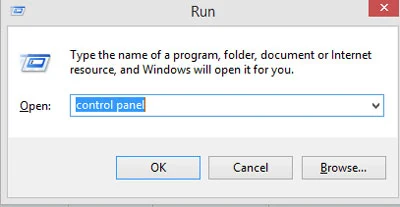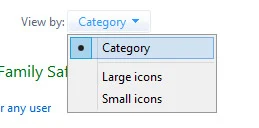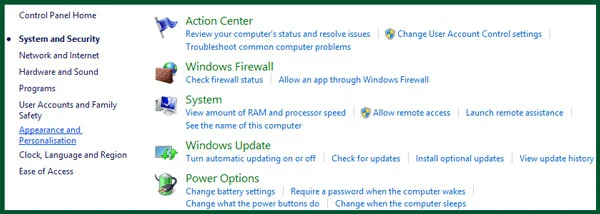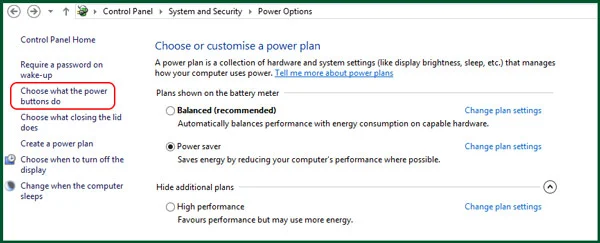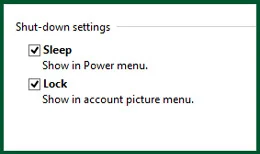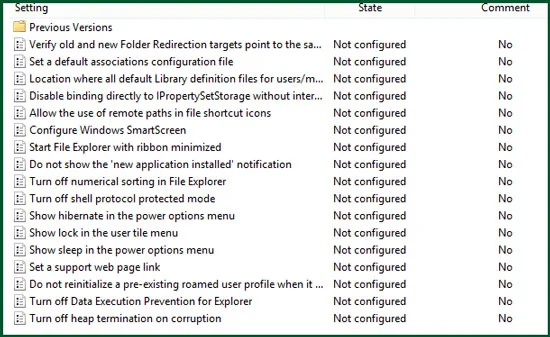يسمح نظام التشغيل Windows للمستخدم باستخدام خيار وضع السكون أو Sleep Mode الذي يحتفظ بجميع البرامج المستخدمة الأخيرة ويستهلك في نفس الوقت طاقة أقل. لا يكون الكمبيوتر في وضع السكون في وضع إيقاف التشغيل ولا في وضع التشغيل الكامل. ويمكن ايقاظه باستخدام الماوس أو لوحة المفاتيح. ولكن ماذا لو وجدت أن خيار Sleep غير موجود في Menu الخاصة بالويندوز أو أنه مفقود من خيارات الطاقة على الكمبيوتر الخاص بك؟ فيما يلي بعض الحلول السريعة التي يمكنها مساعدة في تفعيل وإظهار خيار النوم في Windows مجددا. وحل مشكلة اختفائه.
يعد خيار السكون أو السبات جزءًا من نظام تشغيل Windows وإذا لم يعد ظاهرا، فيجب أن يكون من خلل في النظام ويمكن إصلاحه عبر لوحة التحكم أو محرر نهج المجموعة المحلي. دعونا نفحص كل طريقة والخطوات المطلوبة بالتفصيل التي تمكن من تفعيل وضع Sleep على الحاسوب.
شاهد أيضا: شرح استرجاع ملفات الويندوز عبر أداة Winfr
الطريقة الأولى: التحقق من الإعدادات في لوحة التحكم.
الطريقة الأولى لحل الخطأ المفقود في خيار السكون في Windows 10 هي تمكين خيار السكون في لوحة التحكم. فيما يلي الخطوات نفسها:
الخطوة 1: اضغط على Windows + R على لوحة المفاتيح لفتح مربع الأوامر RUN.
الخطوة 2: اكتب Control Panel في مساحة النص واضغط على مفتاح Enter.
الخطوة 3: بمجرد فتح نافذة لوحة التحكم، انقر فوق الخيار "View by" في الزاوية العلوية اليمنى وحدد الفئة.
الخطوة 4: الآن، من خيارات لوحة التحكم في المركز، انقر فوق النظام والأمان.
الخطوة 5: الآن حدد موقع وحدد خيارات الطاقة وانقر على الخيار في الجزء الأيسر المسمى "اختر ما تفعله أزرار الطاقة" المحدد باللون الأحمر في الصورة أسفل.
الخطوة 6: بعد ذلك، انقر على "تغيير الإعدادات غير المتوفرة حاليًا".
الخطوة 7: بعد ذلك، حدد المربع بجوار "السكون" وانقر على زر حفظ التغييرات في الأسفل.
الخطوة 8: أعد تشغيل الكمبيوتر وتحقق من خيارات الطاقة. ستجد خيار النوم، متاح الآن.
الطريقة 2: التحقق من الإعدادات في محرر Local Group Policy.
يعد محرر نهج المجموعة المحلي أداة مساعدة أخرى في نظام التشغيل Windows 10 تسمح لك بتعديل العديد من الإعدادات والخيارات المختلفة. ومع ذلك، لا يتوفر هذا الإعداد إلا في Windows 10 Pro و Windows 10 Enterprise. إذا كنت تستخدم Windows 10 Home، فلا يمكنك الوصول إلى GPE. فيما يلي خطوات التحقق من الإعدادات في GPE:
الخطوة 1: اضغط على Windows + R على لوحة المفاتيح لفتح مربع التشغيل واكتب الأمر التالي gpedit.msc.
الخطوة 2: انقر على موافق لفتح نافذة Local Group Policy Editor.
الخطوة 3: انتقل إلى المسار المذكور أدناه بالنقر على الخيارات الموجودة في الجزء الأيمن وتوسيعها.
Computer Configuration - Administrative Templates - Windows Components - File Explorer
الخطوة 4: بمجرد النقر على الخيار الأخير، File Explorer، لاحظ الخيارات الموجودة في الجانب الأيمن من اللوحة.
الخطوة 5: انقر مرتين على الإدخال المسمى "إظهار النوم في قائمة خيارات الطاقة" أو "Show sleep in the power options menu".
الخطوة 6: ستفتح نافذة جديدة حيث سيكون عليك النقر على خيار Enabled ثم النقر على موافق.
الخطوة 7: أعد تشغيل الكمبيوتر وتحقق من خيارات الطاقة الخاصة بك، وسوف تجد أن زر Sleep قد ظهر.
شاهد التالي: خدعة بسيطة لتسريع إقلاع الكمبيوتر البطيء
تم إصلاح خيار وضع السكون على ويندوز
إذا قمت بتفعيل خيار السكون على جهاز الكمبيوتر، فيمكنه مساعدتك في توفير الطاقة وإعطاء الكمبيوتر بعض الراحة عند عدم استخدامه. ستحل الطريقة الموضحة أعلاه خيار السكون الي اختفى من خيارات الإيقاف التشغيل، وستتمكن من استخدامه مرة أخرى.
تابعنا على Facebook. لأية استفسارات أو اقتراحات، في حال عدم اشتغال الطريقة معك يرجى إعلامنا في قسم التعليقات أدناه. لنعود إليكم بالحل.